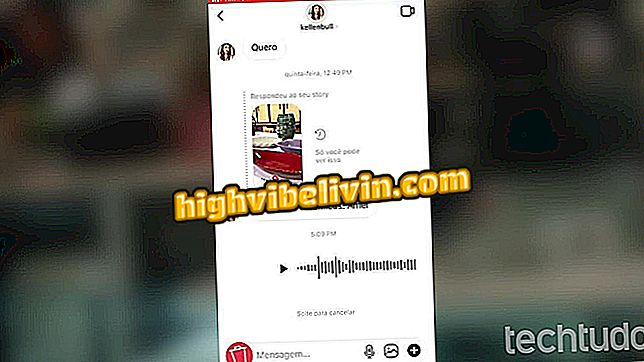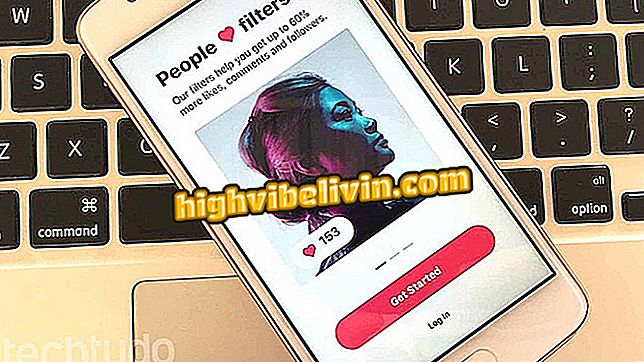Thema's downloaden en installeren op de Sony Xperia mobiele telefoon
Sony Ericsson Xperia lijn smartphones worden geleverd met een breed scala aan thema's beschikbaar om te downloaden. Onder de gratis en betaalde opties, laten de meeste je toe om de achtergronden, lettertypen, kleuren, pictogrammen en zelfs de geluiden van de interface te veranderen met slechts een aanraking van het scherm. Toch beïnvloeden de thema's weinig in de snelheid van het systeem en kunnen ze, als de gebruiker dat wenst, ook eenvoudig worden verwijderd.
Hoewel ze gemakkelijk te gebruiken zijn, kunnen thema's onopgemerkt blijven voor die op uw eerste merktelefoon. TechTudo heeft een zelfstudie voorbereid met alles wat u moet weten om ze te gebruiken. Hoewel stap voor stap is voltooid met een Xperia XZ2 met Android O, is de procedure vergelijkbaar voor alle smartphones in de lijn.

Gratis of betaald, thema's wijzigen het hele uiterlijk van het apparaat; zie hoe te gebruiken
Google Lens op mobiel gebruiken
Stap 1. Open de instellingen van uw smartphone en selecteer de optie "Uiterlijk".

Ga eerst naar de uiterlijkinstellingen van het apparaat
Stap 2. Selecteer de optie "Onderwerpen". Kort daarna toont de interface alle thema's die al op uw smartphone zijn geïnstalleerd, inclusief de door de fabrikant voorgestelde opties. In deze interface zijn de voorgestelde interfaces gemarkeerd met een pijl naar beneden.

Op het onderwerpselectiescherm worden ook voorgestelde downloadopties getoond
Stap 3. Om een aantal van de voorgestelde thema's uit te proberen, raakt u de gewenste optie aan en raakt u "Downloaden" aan. Nadat het downloaden is voltooid, wordt het betreffende thema automatisch toegepast.

Nadat u het thema hebt toegepast, veranderen elementen zoals de navigatiebalk en systeemkleuren
Stap 4. Als u andere opties wilt testen dan die voorgesteld door Sony, kunt u naar de onderkant van de lijst gaan en de optie "Meer thema's kopen" kiezen. U wordt vervolgens doorgestuurd naar de themawinkel van de fabrikant.

Scroll naar de onderkant van de lijst om andere thema's te proberen
Stap 5. In de winkel kunt u navigeren tussen de categorieën "Gepresenteerd", "Meest recent" en "Alle". Nogmaals, als u een thema vindt dat u wilt proberen, raakt u gewoon de gewenste optie aan en kiest u deze keer de optie "Installeren".

In dit voorbeeld hebben we het thema Mysterious Desert van Sony geselecteerd en geïnstalleerd
Stap 6. Nadat de installatie is voltooid, wordt het thema mogelijk niet automatisch toegepast op de interface. In dit geval, om het te gebruiken, moet u terugkeren naar Instellingen> Uiterlijk> Thema's, het betreffende thema selecteren en vervolgens de optie "Thema toepassen" aanraken.

Nadat u een thema hebt geïnstalleerd, moet u naar de instellingen gaan om het toe te passen op de interface
Klaar! Laat het thema van je voorkeur al van toepassing zijn, verlaat het instellingenscherm en geniet van het nieuwe uiterlijk van je smartphone.
Een thema verwijderen
Later, als u het uiterlijk van het apparaat opnieuw wilt wijzigen, is er altijd de mogelijkheid om de bovenstaande stappen te herhalen met een ander thema. Als u een thema echter wilt verwijderen, volgt u de onderstaande instructies:
Stap 1. Bezoek opnieuw Instellingen> Uiterlijk> Thema's en selecteer het thema dat u wilt verwijderen. Als de optie momenteel in gebruik is, zoekt u naar het item met een vinkje (✔) en selecteert u het.

Ga eerst naar het thema-selectiescherm en kies degene die u wilt verwijderen
Stap 2. Nadat u het thema hebt geselecteerd dat u wilt verwijderen, scrolt u uiteindelijk naar de onderkant van het scherm en raakt u de knop 'Installatie ongedaan maken' aan.
Klaar! Het thema wordt van je telefoon verwijderd. Als de verwijderde optie degene is die momenteel wordt gebruikt, wordt de standaardinterfacelook automatisch hersteld.

Xperia XZ2; ken de datasheet van de Sony mobiele telefoon
Hoe te zoeken naar mensen op foto of naam? Gebruikers wisselen tips uit in de.